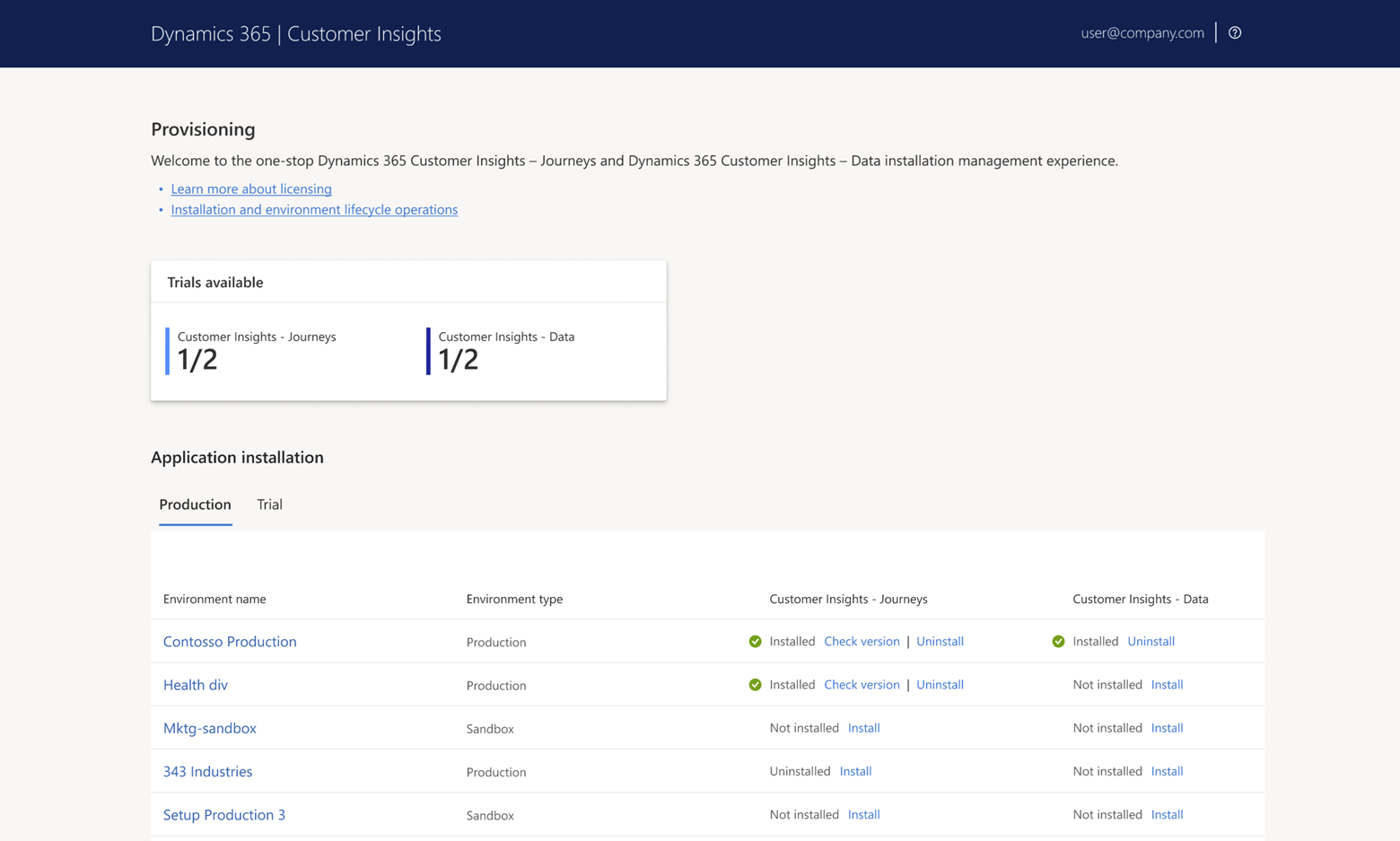Instal dan kelola Dynamics 365 Customer Insights
Artikel ini menjelaskan cara mengakses dan menggunakan area manajemen penginstalan untuk Customer Insights. Dalam pengalaman satu atap ini, Anda dapat mengelola untuk menginstal dan menghapus aplikasi Customer Insights - Journeys dan Customer Insights - Data
Semua lingkungan Anda Dataverse untuk geo yang Anda pilih di Power Platform Pusat Admin tercantum di area manajemen penginstalan berdasarkan jenis (Produksi atau Uji Coba). Anda dapat melihat di mana Customer Insights – Perjalanan dan Customer Insights – Data diinstal dan mengambil tindakan untuk menginstal atau mencopot pemasangan.
Prasyarat dan persyaratan
Untuk menginstal Customer Insights, Anda harus memenuhi semua persyaratan berikut:
- Anda pasti sudah memiliki penyewa Microsoft 365 .
- Anda harus memiliki Dynamics 365 Customer Insights, Dynamics 365 Marketing, atau Dynamics 365 Customer Insights – Lisensi mandiri pada penyewa Anda.
- Anda harus masuk ke penyewa Anda dengan akun pengguna yang memiliki semua hal berikut:
- Peran keamanan (admin dukungan layanan seperti itu) yang memungkinkan Anda memodifikasi lingkungan target Dynamics 365. (Jika Anda menginstal ulang Customer Insights di lingkungan tempat Customer Insights sebelumnya diinstal, maka Pengguna admin dukungan layanan [Dynamics 365 administrator atau Power Platform administrator] harus menggunakan ID pengguna yang sama seperti yang digunakan untuk penginstalan awal.
- Izin untuk mendaftarkan aplikasi di Azure. Lihat Apakah saya memiliki izin untuk mendaftarkan aplikasi di Azure? untuk informasi tentang cara mengonfirmasi setelan ini untuk akun Anda.
- Lisensi Dynamics 365 dengan Administrator Sistem peran keamanan yang ditetapkan pada lingkungan Dynamics 365 target Anda. (Perjanjian lisensi Customer Insights secara hukum tidak mengharuskan pengguna penginstal untuk memiliki lisensi ini, tetapi masalah teknis yang diketahui saat ini membuatnya diperlukan.)
- Anda harus berlokasi di negara/kawasan tempat produk didukung. Untuk membaca daftar negara/wilayah terbaru tempat Anda dapat menggunakan Customer Insights, unduh Microsoft Dynamics dokumen Ketersediaan Internasional 365 (PDF).
- Anda harus menonaktifkan pengaturan Blokir penyesuaian yang tidak dikelola di lingkungan Anda. Untuk melakukannya, buka admin.powerplatform.microsoft.com>Lingkungan dan pilih tiga titik ("...") di sebelah nama lingkungan. Kemudian buka Pengaturan Fitur Produk dan atur sakelar di samping Blokir penyesuaian>yang tidak dikelola ke>Nonaktif . Pelajari selengkapnya: Memblokir penyesuaian yang tidak dikelola di Dataverse
Sebelum memulai penginstalan, tutup semua jendela dan tab browser lainnya dan bersihkan cache browser Anda. Jika Anda mengalami masalah saat menginstal, lihat FAQ Administrasi dan penyiapan untuk beberapa kemungkinan solusi.
Menginstal, mencopot pemasangan, atau memperbarui Customer Insights
Bagian berikut merinci cara menginstal, mencopot pemasangan, atau menerapkan pembaruan ke aplikasi Customer Insights.
Instal
Customer Insights - Journeys diinstal sebagai instalasi atau uji coba berbayar yang menyertakan layanan dan memungkinkan Anda mengirim pesan, menjalankan perjalanan, dan menggunakan fungsionalitas lain di aplikasi. Jika Anda memiliki lisensi berbayar, Anda dapat menginstal Customer Insights - Journeys atau Customer Insights - Data di lingkungan jenis sandbox dan produksi. Jika Anda memiliki lisensi uji coba admin, Anda dapat menginstal di lingkungan uji coba berbasis langganan.
Jika Anda Menghapus instalan Customer Insights - Journeys berbayar atau uji coba, layanan akan terputus dan lingkungan hanya berisi solusi pengalaman pengguna tetapi tidak memiliki layanan apa pun yang terhubung untuk mengirim email, memproses segmen, atau menggunakan fungsi lainnya. Jika lingkungan Anda dalam status ini, Anda akan melihat spanduk di bagian atas aplikasi yang menunjukkan bahwa lingkungan hanya memiliki solusi pengalaman pengguna yang diinstal tetapi bukan layanan. Untuk membuat lingkungan berfungsi, instal aplikasi.
Catatan
Mulai 30 Juni 2024 tidak ada lagi batas instalasi aplikasi untuk Dynamics 365 Customer Insights - Journeys (hanya real-time) atau Dynamics 365 Customer Insights - Data. Solusi pemasaran keluar masih terbatas pada batas instalasi aplikasi sebelumnya. Jika Anda memiliki lisensi Dynamics 365 Marketing warisan, Anda diizinkan satu penginstalan solusi pemasaran keluar per lisensi yang dibeli. Jika Anda memiliki lisensi saat ini Dynamics 365 Customer Insights , Anda dapat menambahkan pemasaran keluar hingga empat kali per lisensi dasar.
Menyiapkan atau mengakses Customer Insights - Journeys lingkungan
Jika Anda belum memilikinya, Anda harus terlebih dahulu membuat lingkungan di Microsoft Power Platform pusat admin. Untuk membuat lingkungan:
- Buka admin.powerplatform.microsoft.com dan buat lingkungan dengan jenis yang diinginkan (produksi, kotak pasir, atau uji coba berbasis langganan).
- Untuk menginstal aplikasi Dynamics 365, Anda harus mengaktifkan sakelar "Aktifkan Dataverse" dan "Aktifkan Aplikasi D365" agar lingkungan mengizinkan aplikasi.
Pelajari selengkapnya: Membuat dan mengelola lingkungan di Power Platform pusat admin
Instal Customer Insights - Journeys dan Customer Insights - Data
- Pada halaman admin.powerplatform.microsoft.com , temukan Sumber Daya di peta situs sebelah kiri dan pilih aplikasi Dynamics 365.
- Pilih geo di sudut kanan atas Pusat Power Platform Admin yang cocok dengan lingkungan yang ingin Anda targetkan untuk penginstalan. Temukan atau Dynamics 365 Customer Insights # Dynamics 365 Marketing dalam daftar dan pilih tiga titik ("...") di samping nama aplikasi, lalu pilih Kelola.
- Di area manajemen instalasi, Anda melihat lingkungan yang tersedia terdaftar dan dapat memilih di mana Anda ingin menginstal Customer Insights - Journeys atau Customer Insights - Data. Untuk menginstal salah satu aplikasi, pilih Instal. Jika Anda tidak memiliki lisensi berbayar dan ingin mempelajari cara membeli, pilih Beli sekarang. Jika Anda memiliki lisensi uji coba, gunakan tab Uji coba untuk menginstal di lingkungan uji coba berbasis langganan atau mengelola uji coba viral.
- Jika penginstalan gagal, pilih Didiagnosis untuk mempelajari selengkapnya tentang kegagalan dan menentukan apakah ada sesuatu yang perlu Anda lakukan secara berbeda. Jika tidak ada alasan kegagalan yang dapat ditindaklanjuti, pilih Coba lagi.
Terhubung Customer Insights - Journeys dan Customer Insights - Data di lingkungan yang sama
Setelah menginstal dan Customer Insights - Journeys aplikasi di lingkungan yang sama, Anda harus menyelesaikan penghubungkannya Customer Insights - Data .
Buat sambungan
Untuk menghubungkan aplikasi:
- Buka lalu buka PengaturanManajemen data Customer Insights - Journeys Customer Insights dan pilih tombol Sambungkan>>.
- Ini mungkin telah dilakukan secara otomatis jika ini adalah pertama kalinya Anda menghubungkan lingkungan ini. Ini menyelesaikan sinkronisasi data untuk segmentasi antara kedua aplikasi.
Selesaikan penyiapan di Customer Insights - Data
Ada Customer Insights - Data beberapa langkah lagi untuk menghubungkan Dataverse lingkungan dan mulai membuat profil berdasarkan entitas Dataverse kontak dan prospek, selain menambahkan lebih banyak sumber data.
- Pada halaman manajemen instalasi, pilih ikon tanda
 centang di samping teks "Terinstal" untuk menemukan tautkan untuk membuka Customer Insights - Data lingkungan. Dalam Customer Insights - Data, buka Sumber> Data Data, pilih Tambahkan Sumber Data, dan pilih Dataverse. Isi URL dengan URL lingkungan dari Customer Insights - Journeys Dataverse lingkungan. Pilih tabel kontak dan prospek saja, lalu pilih Simpan . Pelajari lebih lanjut: Hubungkan ke Dataverse
centang di samping teks "Terinstal" untuk menemukan tautkan untuk membuka Customer Insights - Data lingkungan. Dalam Customer Insights - Data, buka Sumber> Data Data, pilih Tambahkan Sumber Data, dan pilih Dataverse. Isi URL dengan URL lingkungan dari Customer Insights - Journeys Dataverse lingkungan. Pilih tabel kontak dan prospek saja, lalu pilih Simpan . Pelajari lebih lanjut: Hubungkan ke Dataverse - Di Unify, untuk menambahkan Customer Insights - Journeys kontak dan prospek ke profil dan melanjutkan dengan pengaturan penyatuan, pilih kontak dari tabel yang Anda serap dengan ContactId sebagai kunci utama dan bidang seperti "alamat email" dan "nomor telepon" dalam aturan duplikasi. Pilih prospek dengan LeadID sebagai kunci utama dan bidang seperti "alamat email" dan "nomor telepon" sebagai aturan duplikasi. Pelajari lebih lanjut: Gambaran umum penyatuan data
Hapus koneksi
Anda mungkin perlu menghapus koneksi antar aplikasi jika perlu menghapus dan menginstal ulang Customer Insights - Data dengan ID instans baru.
Untuk menghapus koneksi:
- Hapus instalan dari Customer Insights - Data lingkungan, lalu buka Power Apps portal Pembuat dan pilih Tabel.
- Temukan tabel berlabel msdynmkt_configurations dan atur atribut nama kolom baris CXPConfig "Status Customer Insights" ke NotConfigured. Ini mengatur ulang koneksi dan memungkinkan Anda untuk memilih Sambungkan lagi setelah Anda menginstal ulang instans Customer Insights - Data baru.
Memecahkan masalah instalasi gagal
Penginstalan dapat gagal karena berbagai alasan yang tidak terkait dan tidak terdeteksi oleh Dynamics 365 Customer Insights - Journeys aplikasi. Saat Anda meminta penginstalan, Microsoft mengurangi kuota aplikasi Anda (jika Anda memulai beberapa penginstalan sekaligus) dan meminta penginstalan paket dari platform. Setelah platform mencoba memasang paket, ia dapat mengalami sejumlah masalah dalam lingkungan spesifik Anda termasuk plugin yang perlu dinonaktifkan, dependensi dalam Dataverse model entitas yang diandalkan aplikasi perjalanan seperti untuk prospek atau kontak, dependensi, keamanan, atau penyesuaian.
Jika instalasi Anda gagal, pilih Pelajari lebih lanjut atau Diagnosis untuk mendapatkan detail spesifik tentang alasan kegagalan. Anda melihat Coba Lagi tautkan di tempat yang sebelumnya berada Instal tautkan. Sebelum Anda Mencoba Lagi, Anda dapat melakukan beberapa pemeriksaan pada lingkungan Anda untuk melihat apakah ada hal yang perlu Anda lakukan guna mempersiapkannya agar dapat mengizinkan instalasi solusi.
- Pilih Pelajari Lebih Lanjut untuk menerima petunjuk tentang kegagalan instalasi dan langkah-langkah yang dapat Anda ambil untuk mengatasinya.
- Anda harus memiliki lisensi berbayar pada penyewa.
- Anda harus menjadi admin lingkungan untuk menginstal aplikasi.
- Anda harus menonaktifkan semua plug-in khusus sebelum menginstal.
- Jika pengguna memiliki catatan di Dataverse dan telah meninggalkan perusahaan, catatan tersebut mungkin terkunci dan instalasi tidak dapat menulis ke catatan tersebut, misalnya, folder DataLake yang harus diakses oleh analitik. Anda harus memperbarui kepemilikan catatan ini ke pengguna aktif.
- Periksa solusi Anda menggunakan pemeriksa solusi untuk mengetahui apa yang gagal. Anda mungkin memiliki penyesuaian atau plugin yang perlu dinonaktifkan. Pelajari lebih lanjut: Pecahkan masalah dengan Pusat Kondisi Solusi
- Anda dapat membuka tampilan riwayat solusi di portal Maker untuk melihat apa yang gagal dan tindakan apa yang dapat diambil untuk mempersiapkan lingkungan Anda agar instalasinya berhasil. Pelajari lebih lanjut: Lihat riwayat solusi
Jika instalasi Anda gagal dan Anda ingin membatalkannya, Anda harus mencapai instalasi yang berhasil sehingga Anda dapat menjalankan proses uninstall untuk membebaskan lisensi dan memutuskan layanan apa pun yang mungkin berhasil selama bagian proses instalasi yang tidak gagal. Jika Anda masih tidak dapat mengatasi masalah setelah mencoba menggunakan pemeriksa solusi atau mengunjungi riwayat solusi di portal Maker, Anda harus mengajukan tiket dukungan dan mendapatkan bantuan untuk mencapai instalasi yang berhasil.
Hapus instalan
Temukan panduan terperinci untuk mencopot pemasangan Dynamics 365 Customer Insights - Journeys.
Update
Dynamics 365 Customer Insights - Journeys merilis pembaruan setiap bulan dengan fitur dan perbaikan baru. Saat ada rilis baru yang tersedia, Anda dapat melihatnya di Pengaturan>Versi. Pilih Kelola+Perbarui untuk meluncurkan halaman manajemen instalasi. Pilih Periksa versi untuk melihat apakah ada pembaruan yang tersedia. Pilih Perbarui paket jika pembaruan tersedia.
Pertahankan atau perbarui instalasi Anda
Selain membantu Anda menginstal Customer Insights untuk pertama kalinya, Anda dapat mengakses area manajemen instalasi untuk memodifikasi, memelihara, atau memperbarui instalasi Anda. Anda dapat melakukan semua hal berikut ini:
- Periksa dan terapkan pembaruan
- Memperbaiki masalah penginstalan
- Sambungkan instans yang terputus ke layanan pemasaran
- Bersihkan setelah operasi penyalinan atau pemulihan
- Copot pemasangan Customer Insights - Journeys
Pemberitahuan privasi
Untuk informasi tentang bagaimana Microsoft memproses data pribadi, silakan lihat Pernyataan Privasi Microsoft.
Untuk informasi tentang tempat penyimpanan Dynamics 365 Customer Insights - Journeys data Anda, silakan lihat Pusat Kepercayaan.
Layanan Microsoft Azure
Customer Insights - Journeys memanfaatkan layanan Microsoft Azure tertentu. Mengaktifkan Customer Insights - Journeys memungkinkan data Anda mengalir ke layanan Azure untuk menjalankan beberapa proses pemasaran.
Untuk informasi lebih lanjut tentang penawaran layanan Azure, lihat Pusat Kepercayaan Azure.
Nama tampilan dan skema kustom
Skema kustom dan nama tampilan untuk bidang, entitas, relasi, atribut, dan elemen lain di Customer Insights - Journeys dapat direferensikan oleh definisi objek lain, dan juga dapat dibagikan melalui berbagai saluran lain yang berada di luar lokasi geografis yang Anda tentukan (geo) sebagaimana dijelaskan dalam Pusat Kepercayaan dan Ketentuan Layanan Daring Microsoft. Namun, data yang dimasukkan untuk elemen ini tidak akan ditransfer ke luar geo Anda.
Misalnya, Anda dapat menggunakan kemampuan penyesuaian Customer Insights - Journeys untuk membuat entitas baru yang menyertakan bidang baru, seperti yang ditunjukkan dalam tabel berikut. Dalam kasus ini, teks yang ditampilkan dalam kolom Nama skema dan nama tampilan dapat direferensikan oleh definisi objek lain dan juga dapat dibagikan melalui berbagai saluran lain yang berada di luar geo Anda. Namun, nilai bidang untuk rekaman tertentu (seperti yang ditunjukkan di kolom Nilai ) akan tetap berada dalam geo Anda.
| Jenis | Nama skema | Nama tampilan | Nilai |
|---|---|---|---|
| Entitas baru | Solution1_promotion | Promosi | (t/a) |
| Bidang baru | Solution1_Promtion.name | Nama | Promosi Musim Semi 2019 |
Penting
Jangan masukkan informasi untuk nama tampilan dan/atau skema kustom anda yang tidak ingin disimpan di luar geo anda.
Contoh lain ketika Anda bertanggung jawab atas alur data
Atas perintah Anda, tindakan berikut mengambil konten pelanggan dari Customer Insights - Journeys dan Anda bertanggung jawab atas ke mana data tersebut diarahkan dan disimpan (termasuk di luar lokasi geografis Anda):
- Saat Anda mengirim email berisi konten pelanggan
- Saat Anda menggunakan formulir pengajuan dan memungkinkan pra-pengisian dengan konten Pelanggan yang akan ditampilkan di formulir
- Saat Anda mengonfigurasi konektor analisis pemasaran untuk menyalin data interaksi ke penyimpanan Azure Anda sendiri
- Saat Anda mengonfigurasi mekanik ekstensi tambahan
Untuk informasi lebih lanjut tentang data yang akan keluar dari Customer Insights - Journeys sistem dan geografis Anda, silakan lihat Pusat Kepercayaan serta dokumentasi produk untuk Customer Insights - Journeys penawaran tertentu.
Mengumpulkan data umpan balik
Sebagai cara untuk menyempurnakan dan meningkatkan pengalaman, Microsoft dapat mengumpulkan data umpan balik dari pengguna dalam aplikasi. Administrator dapat menonaktifkan umpan balik survei dengan perintah PowerShell dengan mengubah tanda "disableSurveyFeedback" menjadi benar. Lihat daftar pengaturan penyewa untuk detail lebih lanjut.